Diferentes looks de cor podem dar a uma imagem uma nova mensagem e mudar significativamente o clima da ilustração. Não é sempre fácil encontrar o tom ideal que combine tanto com as pessoas quanto com os materiais da imagem. Neste tutorial, você vai aprender como implementar um workflow de morphing eficaz no Photoshop para criar uma paleta harmoniosa. Este guia é especialmente útil se você deseja aplicar diferentes tons de cor em diferentes metades do rosto.
Principais insights
- O uso de camadas de ajuste permite uma design flexível de cores.
- Os métodos de preenchimento desempenham um papel crucial na adaptação dos tons.
- Com o uso de gradientes, você pode dividir diferentes climas de cor para alcançar um efeito de morphing.
Guia passo a passo
Comece selecionando sua imagem e abrindo-a no Photoshop. Certifique-se de que as pessoas na sua imagem estejam claramente visíveis, pois você deseja colorir suas metades do rosto de maneira diferente.
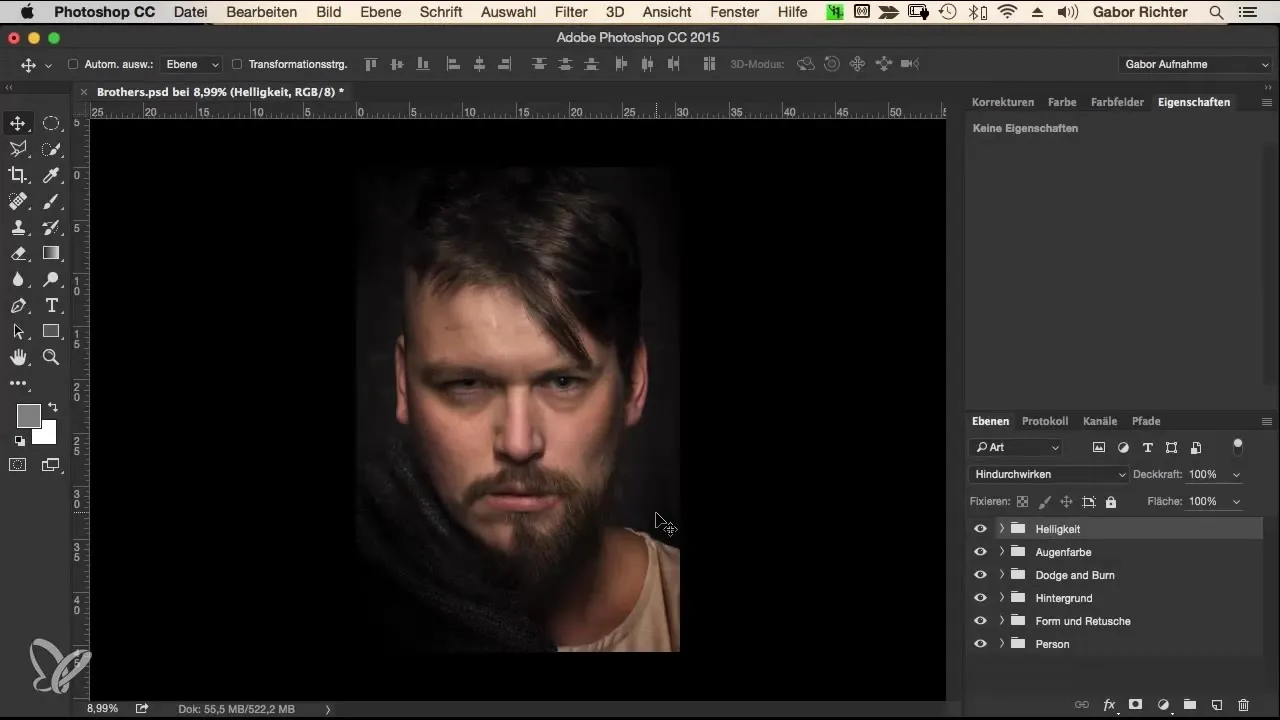
Primeiro, analise a imagem de origem. Quando você olha para as duas pessoas, pode notar que há muitos tons de marrom presentes. O cabelo, a pele e as roupas das pessoas retratadas são dominados por sombras em marrom.
Para iluminar o clima geral da imagem e fazê-la parecer mais de alta qualidade, você decide introduzir um tom de marrom quente. Isso é feito criando uma nova camada de ajuste. Para isso, escolha a opção “Cor sólida” no menu.
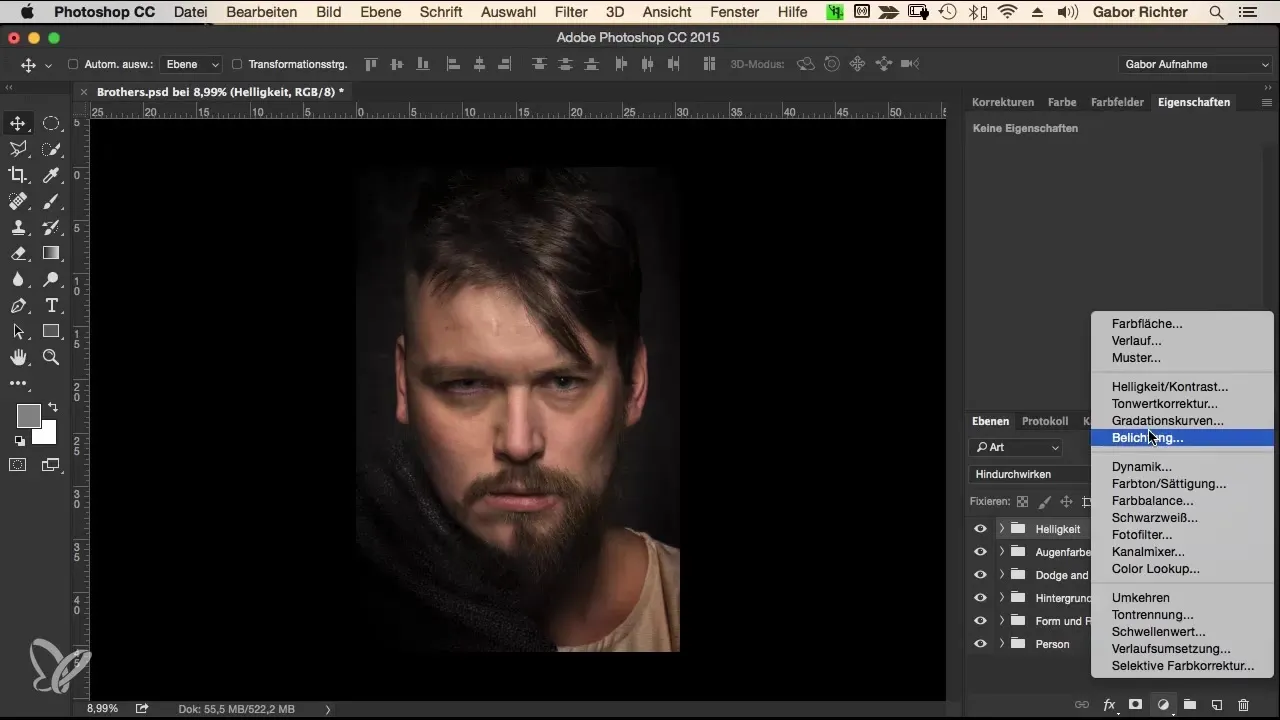
Agora você pode definir qualquer cor. Comece com um vermelho e confirme a seleção. Inicialmente, o resultado pode não parecer ideal e provocar um tom avermelhado exagerado. Para corrigir isso, você reduz a opacidade das cores.
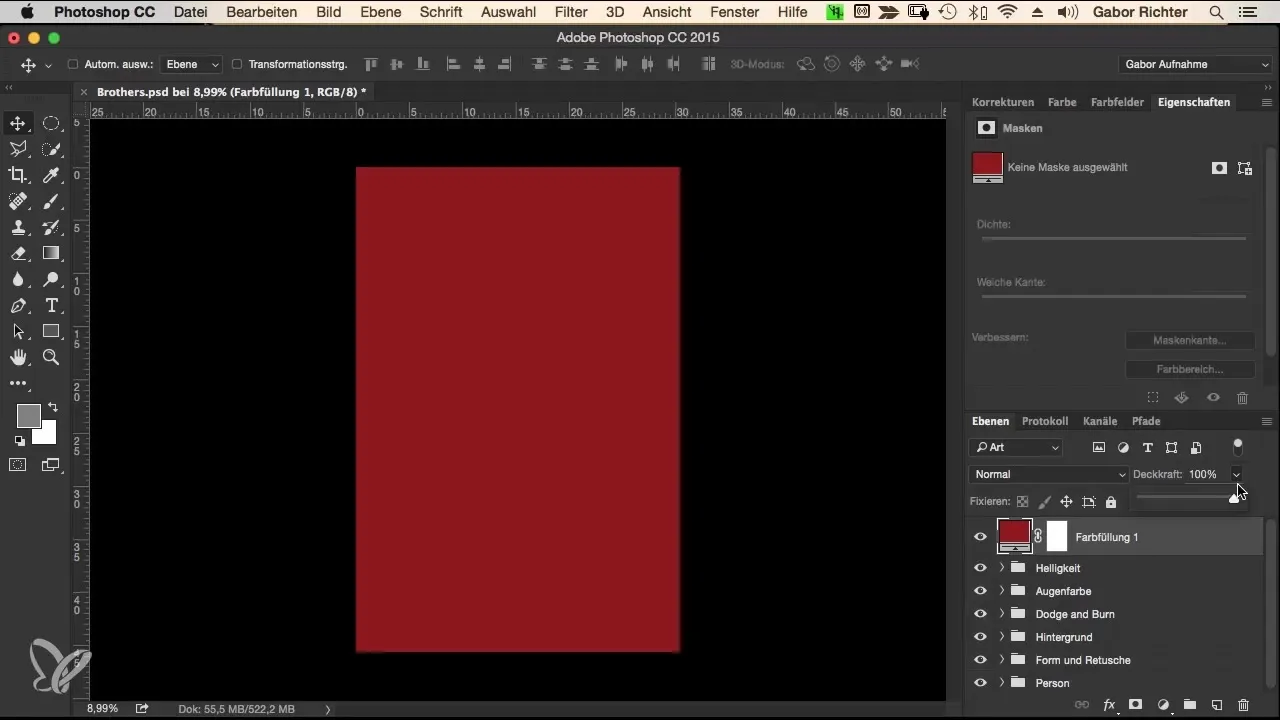
Em vez de apenas diminuir a opacidade, você experimenta o método de preenchimento “Luz suave”. Este método permite integrar o look de cor de maneira muito mais sutil. Defina a opacidade em cerca de 25%, de modo que o vermelho permaneça no fundo, mas não apareça exagerado.
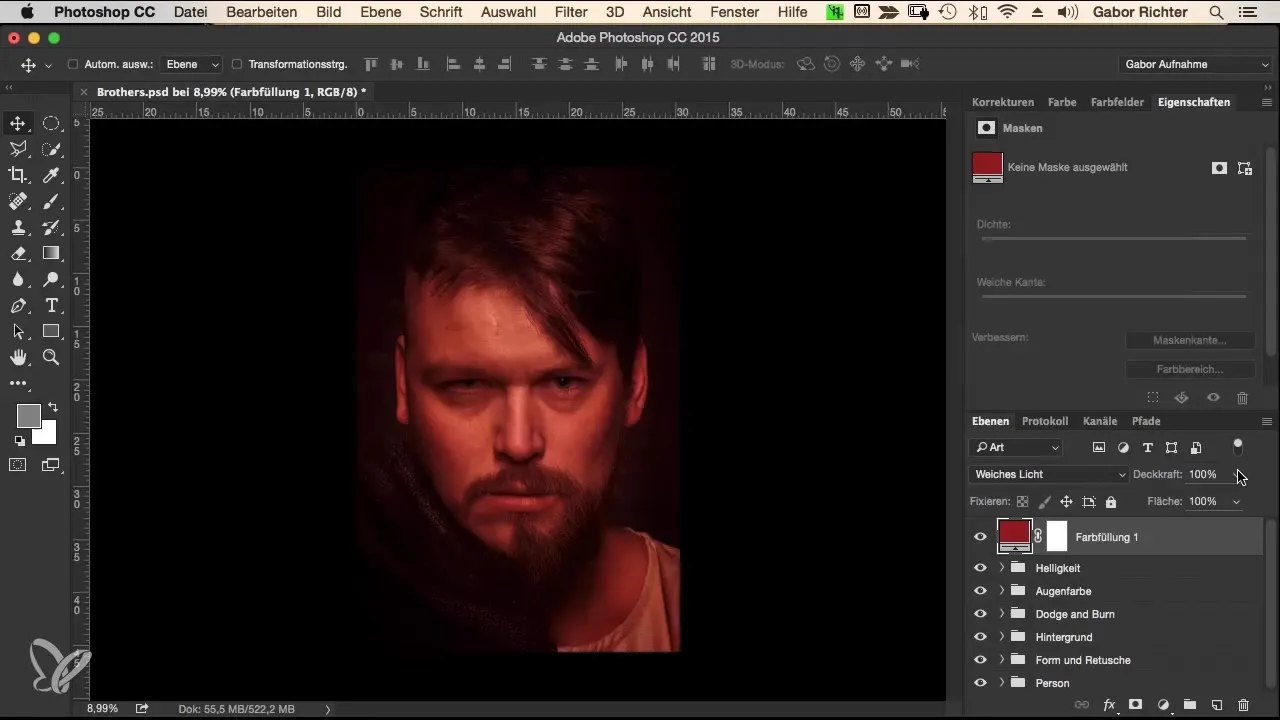
Se você não gostar do tom avermelhado, pode mudar a cor a qualquer momento. Volte para a configuração de cor sólida e experimente até criar um clima fresco e esverdeado. Este é o momento em que você integrar os tons de laranja desejados e adicioná-los à sua imagem geral.
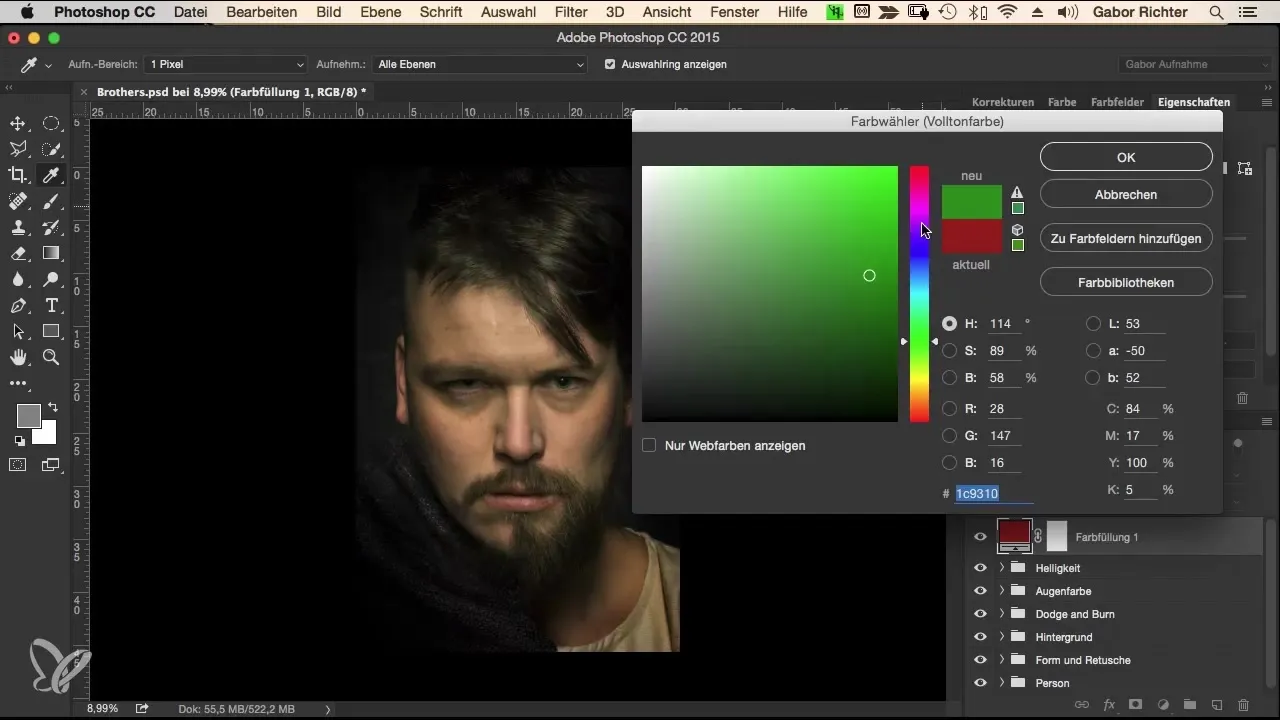
Agora que você encontrou o tom de marrom desejado, quer ajustar ainda mais a imagem. Uma maneira interessante de fazer isso é dividir os rostos. Seu objetivo é que a metade esquerda do rosto pareça mais fresca e a direita mais quente.
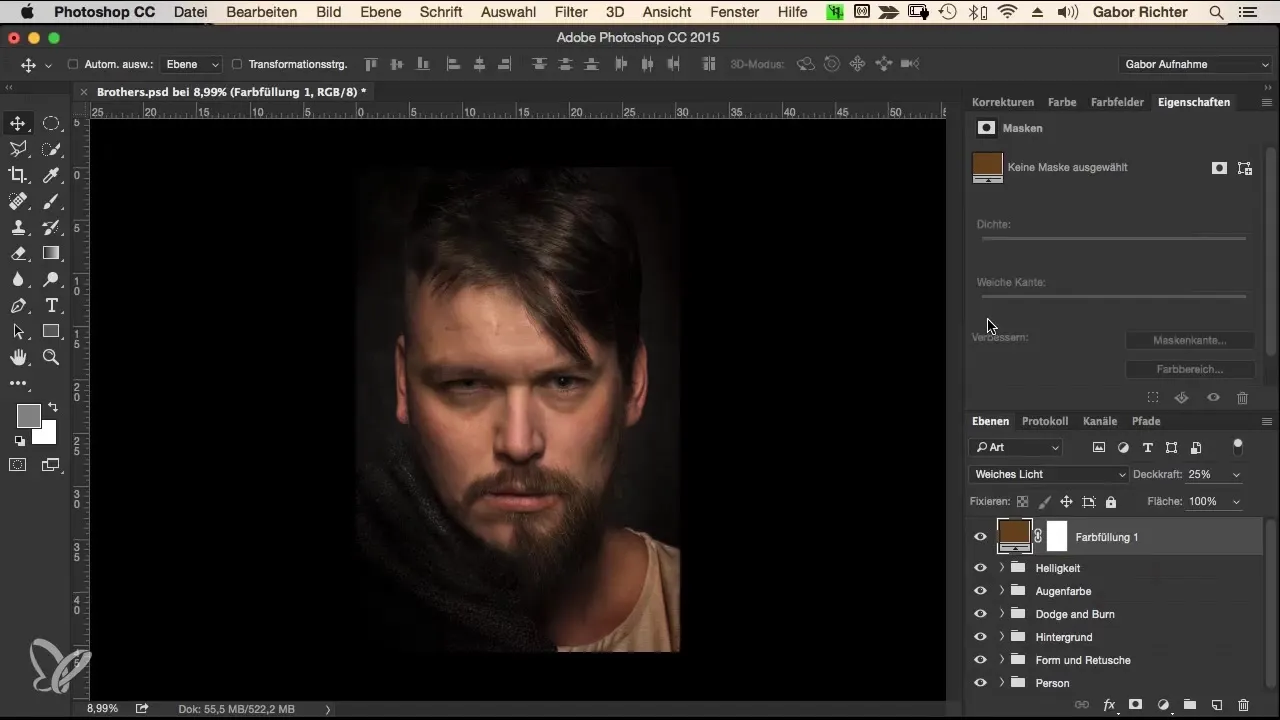
Para conseguir isso, você adiciona um gradiente. Novamente, escolha uma camada de ajuste e, em seguida, “Gradiente”. Como o gradiente padrão vai de baixo para cima, você precisará ajustar este ângulo. Configure o gradiente para que ele vá da esquerda para a direita.
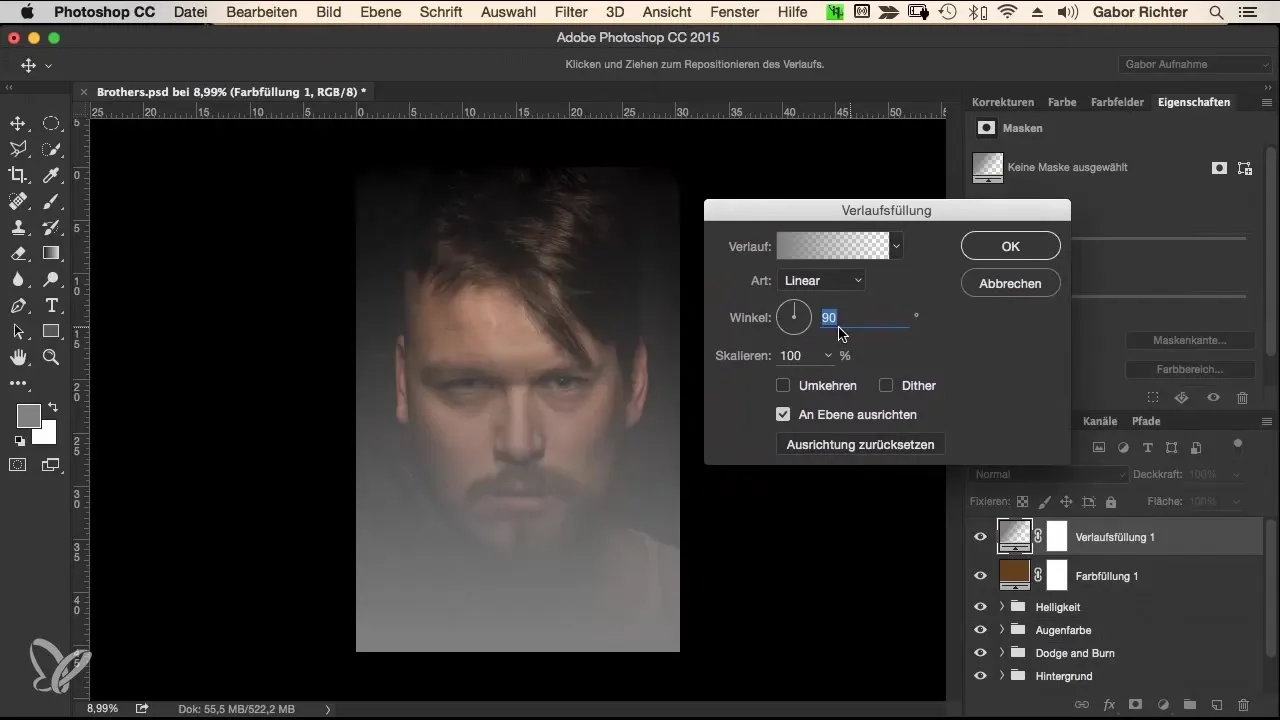
Para o lado esquerdo, escolha um tom de azul. Este deve ser equilibrado entre claro e escuro. No lado direito, escolha um tom mais quente, idealmente vermelho. Certifique-se de que este também não seja muito claro ou muito escuro para obter uma boa imagem geral.
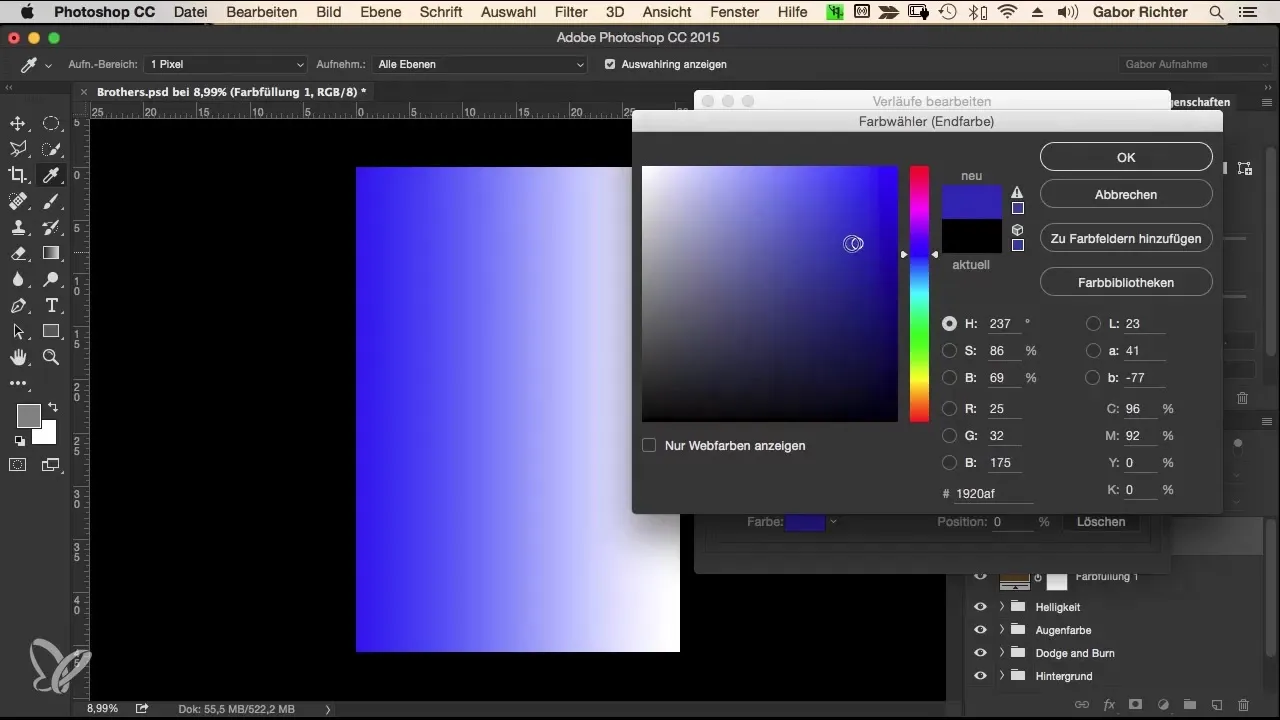
Confirme sua seleção e reduza a opacidade do gradiente. Em vez de diminuir a opacidade diretamente, experimente o método de preenchimento “Cor” ou um similar, para encontrar o equilíbrio desejado. Um valor em torno de 10% pode já ter um grande impacto aqui.
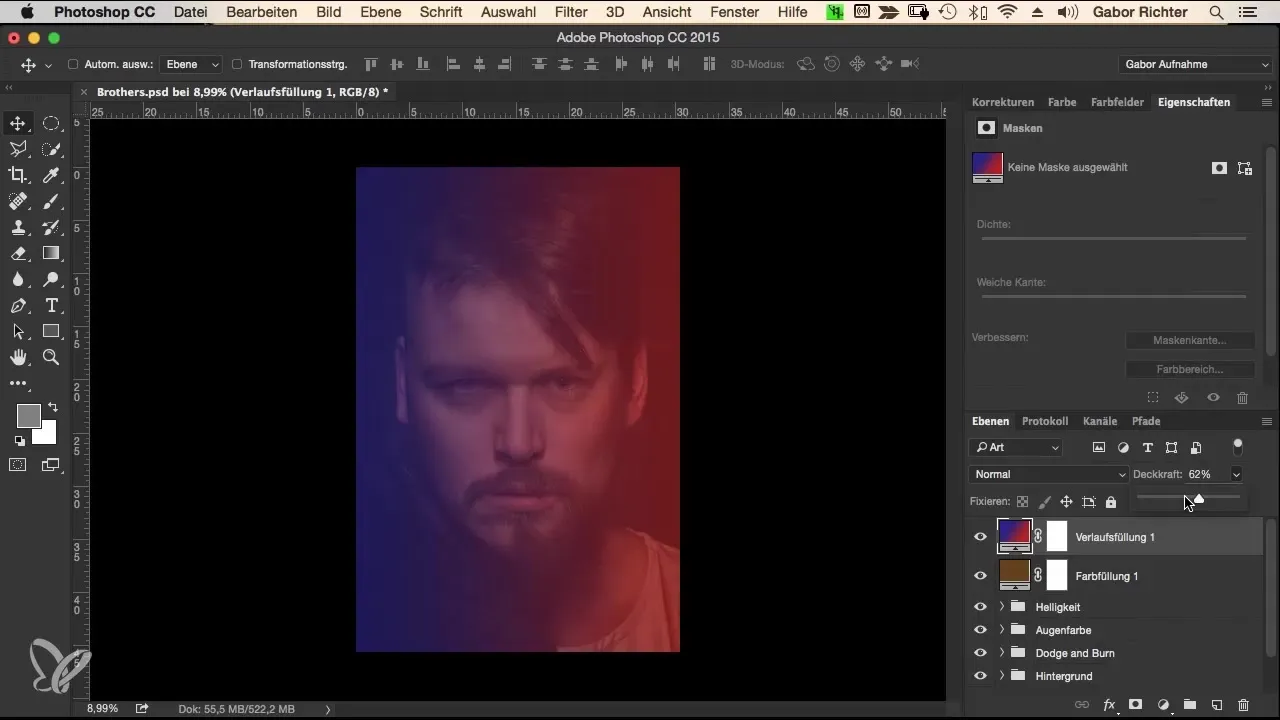
Agora que você configurou os looks de cor para ambos, coloque ambas as camadas de ajuste em um grupo e nomeie-o, por exemplo, “Look de cor”. Assim, você mantém a organização e pode fazer ajustes mais tarde, se algo não estiver do seu agrado.
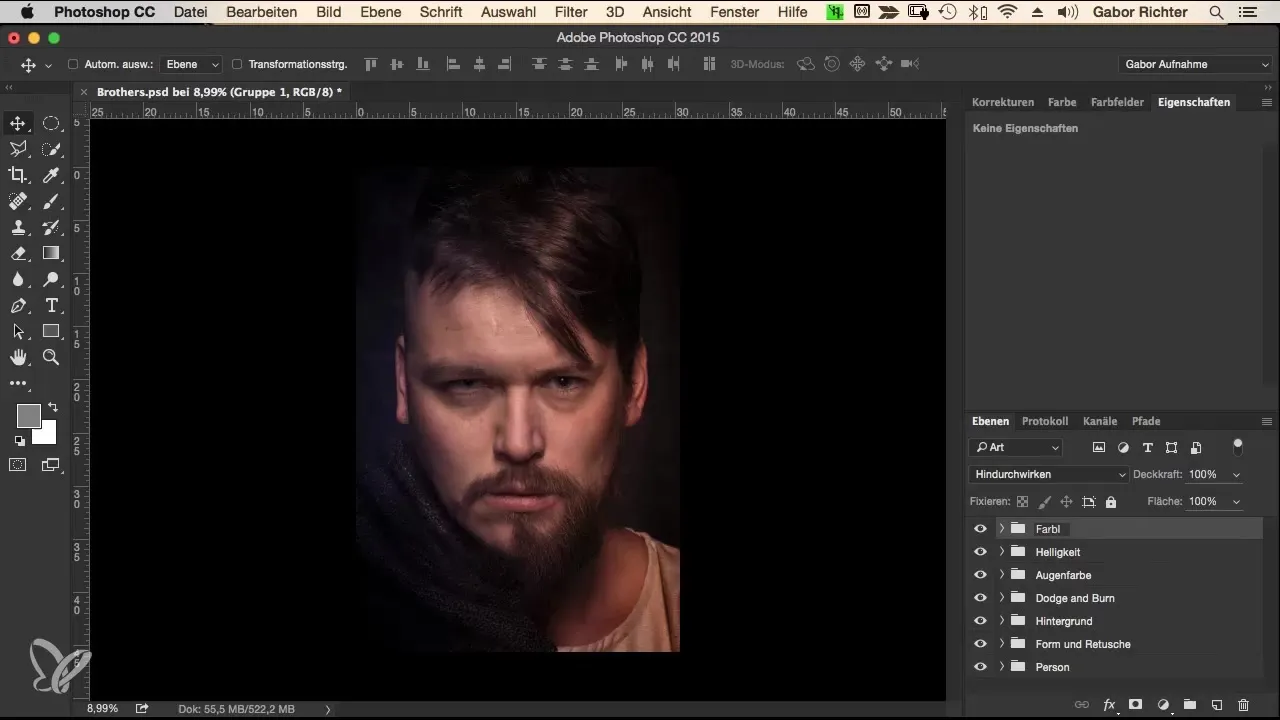
Se você notar depois que as cores escolhidas não estão ideais, pode ajustá-las a qualquer momento – uma grande vantagem de trabalhar com camadas de ajuste no Photoshop. Basta selecionar a camada que deseja modificar e experimentar outras variantes de cor.
Quando você estiver confiante com o look de cor final, finalize a sessão salvando suas alterações.
Resumo – Look de cor no Photoshop – Guia passo a passo do workflow de morphing
Com a aplicação de métodos como camadas de ajuste, métodos de preenchimento e gradientes, você pode criar looks de cor impressionantes. Experimente e divirta-se testando diferentes climas de cor para dar vida aos seus retratos e conferir-lhes um caráter único.
Perguntas frequentes
Como posso criar uma camada de ajuste no Photoshop?Clique no menu em “Camadas” e escolha “Nova camada de ajuste” para alcançar diferentes looks de cor.
Qual método de preenchimento devo usar para alterações sutis?“Luz suave” é um método de preenchimento eficaz para inserir alterações de cor de forma harmoniosa.
Posso mudar os looks de cor depois?Sim, você pode a qualquer momento voltar a uma camada de ajuste e modificar a cor.
Como posso ajustar o gradiente?Escolha a camada de ajuste “Gradiente” e ajuste o ângulo nas propriedades para que vá da esquerda para a direita.
Devo prestar mais atenção em tons quentes ou frios ao escolher cores?Depende do efeito desejado; experimente ambos para obter o melhor resultado.


